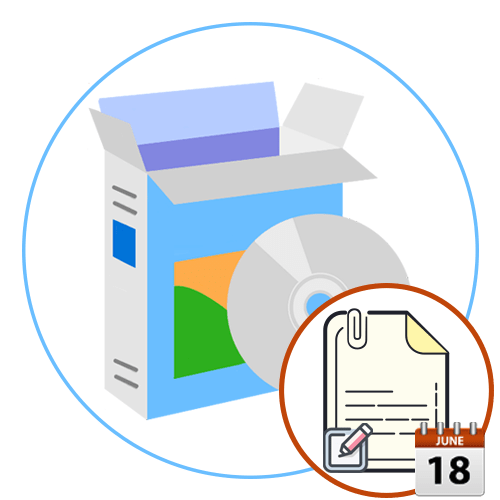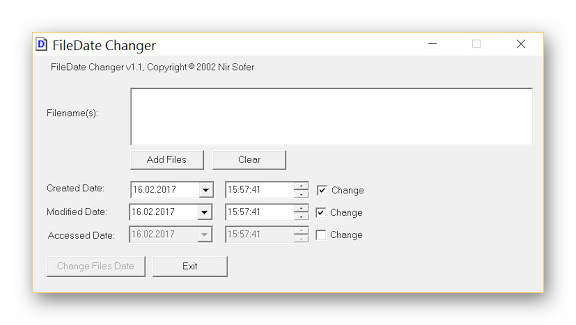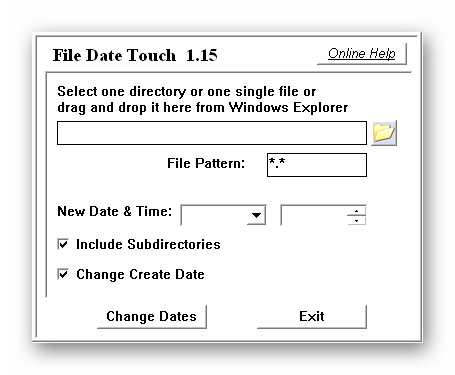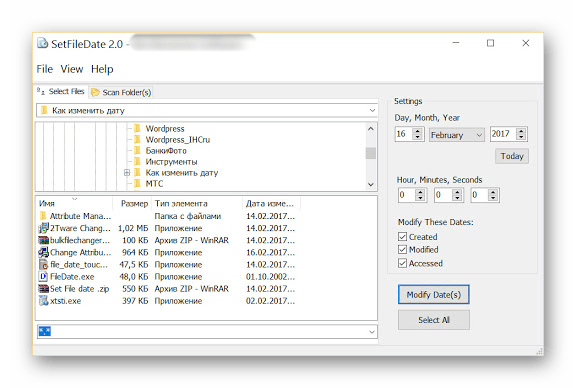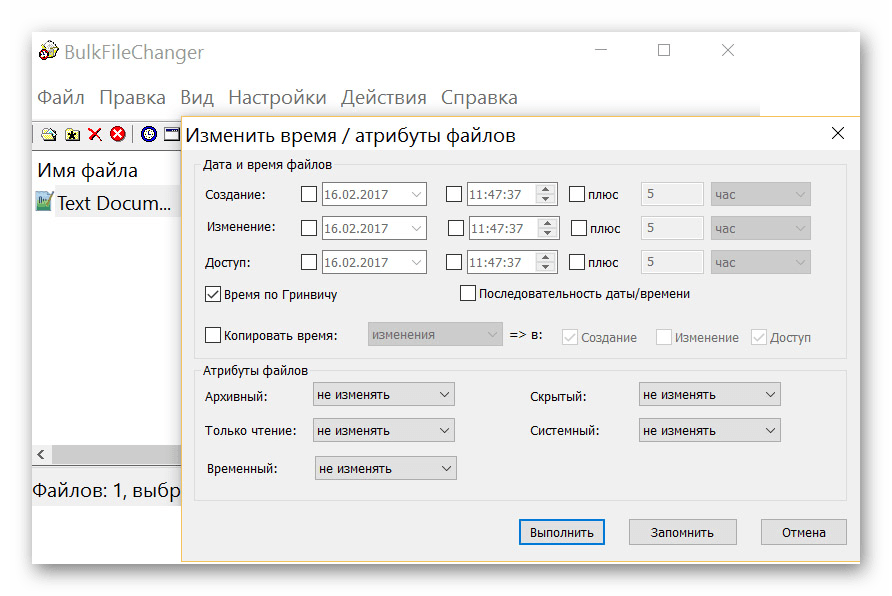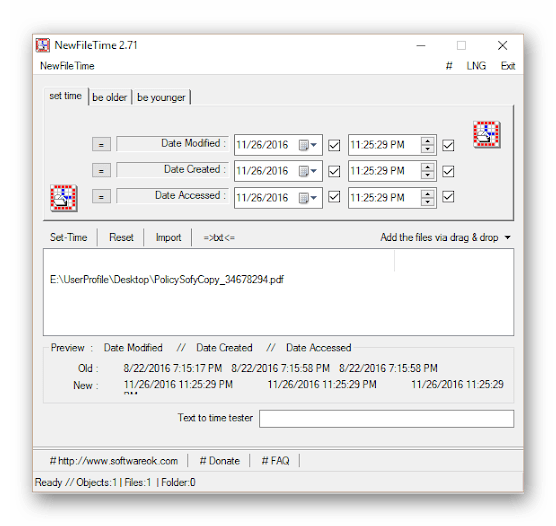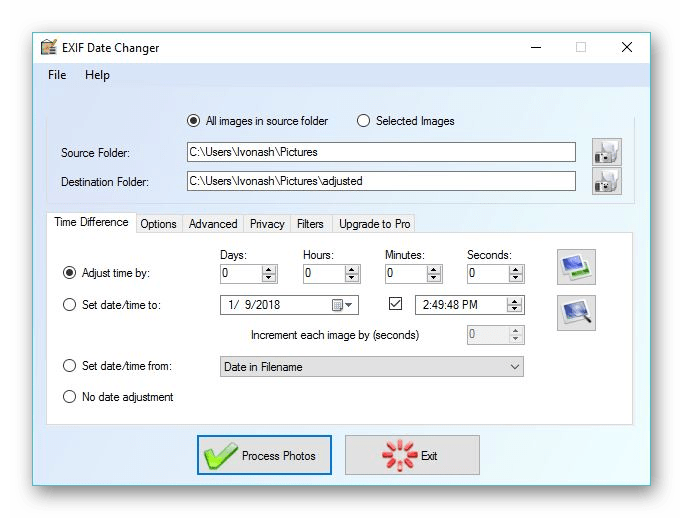Change date file android
Для функционирования большинства функций программы необходимы права root пользователя. При отсутствии рут-прав разрешения можно выдать с помощью компьютера (выполнение adb-команд)
Краткое описание:
Виджет-переключатель мобильного интернета между SIM-картами
Описание:
Виджет-переключатель мобильного интернета между SIM-картами.
Например, в поездке между населенными пунктами, у одного оператора сигнал сотовой связи чуть лучше и стабильнее чем у другого. Для быстрого переключения на мобильные данные c одного на другого оператора, необходимо просто нажать на иконку CHANGE DATA и программа сама быстро переключит мобильные данные на другую SIM-карту. Для быстрого доступа есть плитка в шторке. Возможность и способы быстрого переключения необходимо предварительно настроить в программе в «меню-действие при запуске программы».
Описание настроек программы:
При установке программы необходимо предоставить необходимые разрешения: на доступ к звонкам не обязательны (необходимы для предложения сменить сим для интернета при недостаточной скорости интернета), на изменение системных настроек (обязательно). Возможен запрос прочих разрешений на разных версиях андроида. Будет предложено отключить необязательные уведомления программы. Для функционирования программы на прочих оболочках, например miui, требуется предоставить разрешения на отображение всплывающих окон в фоновом режиме в прочих настройках оболочки для программы. Обратите внимание на разрешения на доступ к wi-fi и другим сетям.
При первом запуске программы откроется мастер определения сим-карт, где можно указать порядок и активную сим-карту.
Главное окно: иконки операторов сим-карт. Зеленый цвет заднего фона иконки – есть доступ к мобильной сети, желтый – сеть активна, но доступа нет, красный – доступ отключен
При клике на иконку сим-карты возможно выполнить следующие действия:
• выбор режима сети для сим-карты;
• сменить сим-карту для передачи данных;
• включить/выключить сим-карту.
Меню программы:
• справка – описание предоставление разрешений на функционирование программы без root-доступа. Обратите внимание на кнопку PDA, где настроена ссылка на пост о предоставлении разрешений;
• выбор способа смены сим – запуск настроек системы с последующими кликами, автоматически способом 1, автоматически способом 2 и т.д.
• действие при запуске программы – задать варианты действий при запуске программы. Список действий для этого и последующих пунктов можно видеть на втором скрине. Для настройки автоматического переключения сим-карты для интернета необходимо выбрать соответствующий пункт;
• действие на клике на плитке – задание действия при клике на иконке быстрых переключателей программы в шторке уведомлений. Иконка плитки содержит изображения текущей активной сим-карты. При включенной передаче данных иконка активна;
включенном экране);
• настройка расписания – задание времени включения и отключения сим-карт и прочих функций;
• режимы экономия – настройка различных режимов экономии сети и отключения адаптеров;
• прочие настройки – задание настройки предупреждения о плохой скорости интернета и предложения переключить сим-карту, уведомления о появлении сети (удобно в поезде) и др.
Русский интерфейс: Да
Версия Android: 7+
Разработчик: dimkin74
Домашняя страница: QMS
Google Play: Нет
Скачать:
версия: 9.6.2
Источник
How to copy photos to Android from PC with correct date?
Just got an S8 and am in the process of transferring everything over from my iPhone 5S. I’ve hit a snag on pictures, and a quick Google search reveals I’m not the only one. The issue I’m having is that the transferred pictures and videos aren’t sorted by the date taken. I found some solutions out there, and one that I tried is to cut and paste (move) the files over USB instead of copying. This preserved the date on some files, but not all. There doesn’t seem to be any pattern to it either. I’ve also tried the «Fix date» feature from QuickPic, but that didn’t change anything.
When I view the files on the S8 from Windows Explorer, they show up in exactly the right order, but when viewing them on the device, it’s all messed up. This would seem to indicate that the correct date is there, but Android refuses to sort by it.
I knew there would be some issues to iron out when making the switch to Android, but never did I imagine anything like this. It’s absolutely ridiculous. I’m pretty frustrated with it at this point to say the least.
The fact that only some of the files get their dates messed up is what I’m stuck at. I’m able to edit the dates manually with an EXIF editor app, but that would be a wasted afternoon to go and edit them all.
ANY help would be appreciated here. Windows 7 is what I’ve used to do all the transferring, but I do have Ubuntu as well. The phone is a factory unlocked Galaxy S8 running Android 7.0.
UPDATE:
Apparently the EXIF info for some of my pictures was indeed messed up, so I was able to fix those with exiftool. However, my videos are still getting their dates reset. I’ve changed all the date fields for them in exiftool, but no matter what I do they just get reset when I copy them over.
One thing I discovered is that if I take a video on the phone, copy it to the PC, delete it from the phone, and copy it back, the date is preserved as it’s supposed to do. This is making me think that there’s some date field in the video that exiftool can’t see.
The dates on the file system are controlled by the file system (date file created, date file modified). This has nothing to do with the dates related to the capture time of the image and the edit time of the image, which are stored in the EXIF data of the image.
Many image viewing apps wrongly look at the file dates when they should be looking at the EXIF data. If your image viewer is doing it wrong, try another. «Piktures» by Diune gets it right.
Windows File Explorer will read the EXIF data, so the image dates are available for sorting as well as the file dates. As a rule, Mac Finder does not do it correctly.
How does your camera app name the files on your phone? The LG phones use the creation date and time as the name, so sorting by name is the same as sorting by image capture date.
The dates on the file system are controlled by the file system (date file created, date file modified). This has nothing to do with the dates related to the capture time of the image and the edit time of the image, which are stored in the EXIF data of the image.
Many image viewing apps wrongly look at the file dates when they should be looking at the EXIF data. If your image viewer is doing it wrong, try another. «Piktures» by Diune gets it right.
Windows File Explorer will read the EXIF data, so the image dates are available for sorting as well as the file dates. As a rule, Mac Finder does not do it correctly.
How does your camera app name the files on your phone? The LG phones use the creation date and time as the name, so sorting by name is the same as sorting by image capture date.
Piktures is sorting them the same as my regular Gallery app. The camera on the S8 does name them by date, but sorting by name wouldn’t work for downloaded images and things.
Just tried the zip archive method, but that still messes up only some of the images. It’s almost like the metadata in those images is messed up or something. but Windows has no problems reading it. I might have to fire up that EXIF editor this afternoon after all.
Apparently the EXIF info for some of my pictures was indeed messed up, so I was able to fix those with exiftool. However, my videos are still getting their dates reset. I’ve changed all the date fields for them in exiftool, but no matter what I do they just get reset when I copy them over.
One thing I discovered is that if I take a video on the phone, copy it to the PC, delete it from the phone, and copy it back, the date is preserved as it’s supposed to do. This is making me think that there’s some date field in the video that exiftool can’t see.
Does anyone know of a way to preserve the video dates?
Yah, files downloaded from the internet often have the EXIF data removed.
Lots of apps and programs (phone and computer) have hiccups reading the EXIF data from videos.
Guys! I figured out a solution/workaround for this. Although a tedious process, it does work (only tested on my S8). If you have a large collection of videos, you’d probably be better off with a bulk rename utility and naming the files by date and sorting your gallery by name, as this took about an hour to fix just 10 videos. I did this with Ubuntu Linux, but I imagine that it would work the same on Windows.
There is probably a more efficient way to do this, but I only had 10 videos so it wasn’t too bad. This is also assuming that you have the date of the video somewhere, be it in the exif data or file name. Mine was there in the exif modify date, but the phone didn’t want to read it. Also, this may or may not preserve the dates if you have to copy these videos to a new phone again in a couple of years. As I said in my previous post, only videos taken with the phone would have their dates preserved when copied back from a PC, even though exiftool was showing the proper dates. I read somewhere that Android 8 fixes the way file info like this is read, so some of these steps are optional and are only there to possibly try and future proof the files.
Here are the steps:
1. Manually set the date and time on your phone to the date and time of your video.
2. (Optional) Open up your camera app and take just a 1 second video. This is so we can get a file that has all the exif date fields filled out with the right date. This process will still work if you don’t do this step, but this is just a precaution to make sure all the fields are filled out in hopes that Android 8 will read the data properly.
3. Copy the taken video to your PC, then run «exiftool -tagsfromfile takenvideo.mp4 video.mp4», of course replacing these video names here with the actual names of your videos.
4. Zip your video into an archive file and copy it back to your phone. (It still works if you just copy the file back to your phone directly, but the created date will get changed. Putting the video in a zip file just ensures that none of the fields are changed when copying.)
5. Unzip the file on your phone, and voila! You can run exiftool -s on the file to make sure that all the date fields are correct (they were in my case).
Repeat for each video.
Like I said, I’m sure there’s a better way of doing this, and I might be wrong about a few things here, but the main point is that you need to change the date on your phone when copying the files over. I hope this long winded «guide» of sorts will be of help to someone. 😛
Источник
Программы для изменения даты создания файла
По умолчанию каждый файл операционной системы хранит свойства о самом себе, позволяя пользователям просматривать эти сведения и осуществлять сортировку либо фильтрацию, отталкиваясь, к примеру, от формата, даты создания или изменения объекта. Некоторую информацию можно изменить самостоятельно, не прибегая к загрузке дополнительного софта, что относится, например, к дате изменения, поскольку она изменяется сразу же после повторного сохранения элемента. Однако дату создания не получится поменять без вспомогательных средств, и сегодня мы предлагаем вам ознакомиться с такими инструментами.
FileDate Changer
Первой на очереди находится программное обеспечение под названием FileDate Changer. Оно было создано в далеком 2002 году, но до сих пор поддерживается разработчиком и доступно для скачивания на официальном сайте. Этот софт совместим со всеми версиями операционных систем, поэтому вы можете не беспокоиться, загружая его на Windows 10 или более старую версию. Сразу обратим внимание на простой и понятный интерфейс, что вы видите на представленном далее скриншоте. Здесь даже не нужна русская локализация, поскольку все реализовано в интуитивно понятном виде.
Принцип взаимодействия с FileDate Changer тоже максимально прост, ведь вам нужно лишь указать все необходимые файлы для изменения свойств, используя раздел «Filename(s)» или просто перетаскивая объекты, поскольку опция Drag&Drop тоже поддерживается. После этого пользователь сам решает, какую дату создания, модификации и доступа установить. Заполняется две формы, где сначала указывается сама дата, а потом и время с точностью до секунды. Все изменения сохраняются сразу же после нажатия по кнопке «Change Files Data». Главным недостатком этого решения можно считать невозможность добавить именно каталог, чтобы изменить его дату, однако это требуется далеко не всем юзерам. Чтобы загрузить FileDate Changer на свой компьютер и начать использование, нужно перейти по ссылке далее и загрузить исполняемый файл со страницы разработчика.
File Date Touch
File Date Touch — еще одно крайне легкое приложение с простой реализацией интерфейса и минимальным набором опций. Сразу отметим, что разработчик File Date Touch прекратил поддержку этого ПО, однако его все еще можно загрузить с проверенного источника и корректно запускать на любой версии Windows. Функционирует File Date Touch примерно по тому же принципу, что и рассмотренная ранее программа, однако для одной задачи позволяется указать только определенный файл или папку, поскольку групповое изменение параметров здесь не предусмотрено.
После выбора файла или директории остается только кликнуть по кнопке, отвечающей за изменение даты. Однако по умолчанию File Date Touch поменяет только дату модификации. Если вы заинтересованы в обновлении маркера создания, тогда следует отметить галочкой пункт «Change Create Data». Как стало понятно, одновременно поменять дату изменения и создания не получится, что является недостатком и иногда вызывает надобность выполнения дополнительных действий. При взаимодействии с каталогами обратите внимание и на опцию «Include Subdirectories». Если она отключена, то изменения коснутся только корневого каталога, а все находящиеся в нем папки останутся со старой датой.
SetFileDate
Следующее программное обеспечение кажется функциональнее других только потому, что интерфейс выглядит расширенным, и это благодаря встроенному обозревателю. Однако встроенный обозреватель, через который и осуществляется поиск необходимых файлов и папок, является единственной особенностью SetFileDate и его нельзя считать весомым достоинством, поскольку все те самые действия прекрасно осуществляются и через стандартный Проводник. Однако здесь есть фильтрация по маскам файлов, что поможет значительно сузить круг поиска, если это необходимо.
Что касается остальных возможностей SetFileDate, то они самые стандартные. После выбора файла или каталога пользователь задействует правую панель, чтобы установить дату, а затем выбирается, для каких свойств будет происходить обновление, например, только для создания или для модификации и доступа. После нажатия по кнопке «Modify Date(s)» все изменения сразу же вступают в силу. Скачать SetFileDate можно с официального сайта, воспользовавшись ссылкой ниже.
BulkFileChanger
В начале этой статьи мы говорили о программном обеспечении под названием FileDate Changer. Его разработчик создал и другое приложение под названием BulkFileChanger, реализовав более современные решения. Начнем с того, что это ПО не требует установки, то есть после скачивания исполняемого файла с официального сайта его можно запустить и сразу же начать производить конфигурацию. Еще здесь присутствует русский язык интерфейса, что является важной составляющей для некоторых пользователей. Версия для 64-битных операционных систем тоже присутствует, поэтому обращайте на это внимание перед загрузкой EXE-объекта.
Теперь поговорим о функциональности BulkFileChanger. Все изменения производятся в отдельном окне и пользователь сам указывает, какие свойства файла следует поменять, включая и дату создания. По сути, разработчик перенес абсолютно все параметры, находящиеся в стандартном окне Свойств, и добавил несколько уникальных. Поэтому при необходимости изменения атрибутов это тоже можно сделать через BulkFileChanger. Поддерживается и одновременная обработка сразу нескольких объектов. Для этого их нужно лишь добавить через обозреватель или перетащить в окно. Распространяется BulkFileChanger бесплатно и, похоже, не имеет весомых недостатков, о которых бы хотелось рассказать при обзоре.
NewFileTime
При первом знакомстве с программой NewFileTime может показаться, что ее интерфейс выполнен в сложном и непонятном виде, поскольку он немного отличается от тех представителей, о которых мы говорили ранее. Однако после нескольких минут управления все становится точно так же понятно, ведь набор функций и доступных настроек здесь минимален, как и в других подобных программах. Единственное различие — возможность переключения между вкладками, чтобы просто установить время, сделать файл моложе или старше.
Все объекты добавляются в NewFileTime путем перемещения или ввода полного пути. Таким способом можно просто импортировать список элементов или вставить его из текстового файла. После этого остается только заполнить уже привычные строки, отвечающие за дату создания, изменения и последнего доступа. Каждый из этих параметров настраивается по личному предпочтению пользователей. В завершение хотим отметить принцип перемещения объектов. Не забудьте активировать папки и подкаталоги, чтобы они не только были добавлены, но и обработаны вместе с другими файлами.
EXIF Date Changer
Часто пользователи сталкиваются с необходимостью изменения даты создания фотографии, поскольку это может быть связано с разными обстоятельствами. Идеально для этого подойдет программа EXIF Date Changer, однако сразу хотим отметить, что корректно она взаимодействует только с изображениями, поэтому и расположилась на данном месте сегодняшнего материала. В ней имеется множество самых разных опций, о которых мы не будем говорить в рамках этого обзора, поскольку они относятся к настройкам самой фотографии, а не к конфигурации дат.
Что же касается непосредственного изменения времени создания вплоть до секунд, то настройка этих параметров осуществляется на вкладке «Time Difference», однако перед этим нужно не забыть выбрать папку с изображениями или указать только одну фотографию. Эта опция доступна и в бесплатной версии EXIF Date Changer, поэтому приобретать PRO-сборку не обязательно. На принципе изменения останавливаться не будем, поскольку он полностью соответствует рассмотренным ранее инструментам. Вы просто выставляете показатели в соответствии со своими потребностями и применяете изменения. Если вы заинтересованы в более глобальной настройке фото, советуем детально изучить функциональность EXIF Date Changer на странице разработчика и задуматься о приобретении полной лицензионной версии.
RunAsDate
RunAsDate — последнее программное обеспечение, о котором мы хотим поговорить в рамках сегодняшнего обзора. Оно отличается от рассмотренных выше представителей тем, что не изменяет даты файлов, а запускает выбранное приложение, временно изменив системную дату внутри него, а не в самой операционной системе. Мы знаем, что многие пользователи заинтересованы в настройке даты создания файла как раз потому, что это вызывает конфликты при попытке открытия какой-либо программы, поэтому в конце и хотим рассказать о бесплатном решении RunAsDate.
Взаимодействие RunAsDate не вызовет никаких трудностей даже у начинающих пользователей, поскольку здесь присутствует всего несколько кнопок и две строки, в которых можно вписывать соответствующую информацию. После запуска программы указывается путь к необходимому EXE-файлу, правильная системная дата и параметры запуска, если это требуется. Параметры запуска можно изменить и в свойствах самого ярлыка, поэтому редко приходится задействовать эту опцию в RunAsDate. После этого осуществляется открытие софта, а дата самостоятельно меняется. При окончании работы с ним все возвращается в свое изначальное положение.
Это была вся информация о программах для изменения даты создания файлов, которую мы хотели рассказать в рамках данного обзора. Как видно, практически все решения функционируют примерно по одному и тому же принципу, различаясь только оформлением интерфейса и незначительными дополнительными опциями.
Помимо этой статьи, на сайте еще 12473 инструкций.
Добавьте сайт Lumpics.ru в закладки (CTRL+D) и мы точно еще пригодимся вам.
Отблагодарите автора, поделитесь статьей в социальных сетях.
Источник